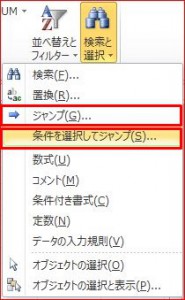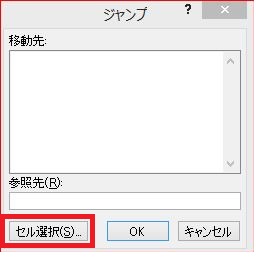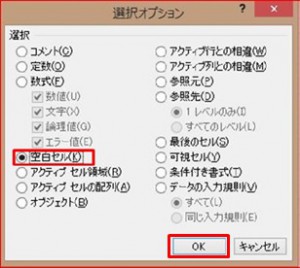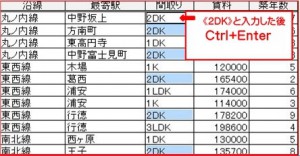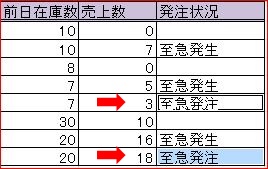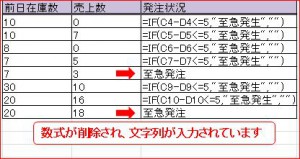Excel(エクセル)で空白セルへの一括入力は、ジャンプ機能とショートカットキー
Q.作成している表で、空白のセルが複数あります。同一データを一括で入力するやり方はありますか。
A.空白セルにデータを入力する際、空白セルの個数が少なければ入力後「コピーと貼り付け」でもよいかも知れません。しかし画面上スクロールしなければ見えない空白セルがある場合、Ctrlキーを押しながらセルを選択していくのは大変です。そのような時は、「ジャンプ機能」を使用すると空白セルを全選択することができます。ジャンプ機能は目的のセルに飛ばすだけでなく、セルの状態を参照して選択することができるものです。
ジャンプ機能を呼び出しセルを取り出すには、まず範囲選択してから、ホームタブの「検索と選択」コマンドから「ジャンプ」または「条件を選択してジャンプ」をクリックします。
上図で「ジャンプ」を選択した場合は下図のとおり「セル選択」をクリックしてください。
「ジャンプ」機能を呼び出すショートカットキーは《Ctrl+Gキー》です。「ジャンプ」から「セルの選択」をクリックしても「条件を選択してジャンプ」を選択しても同様に、「選択オプション」ボックスが表示されます。
「空白セル」にチェックを入れ「OK」をクリックすると、範囲内の空白のセルがすべて選択されますので、ここでアクティブになっているセルに入力すべきデータを打ち込んだあと《Ctrl+Enterキー》で確定して下さい。すべての空白セルに一括でデータが入ります。
またジャンプ機能の「選択オプション」については他にも便利な使い方があります。例として数式を設定しているセルに文字列を混在させてしまった場合、文字列が直接入力されたセルのみ選択して取り出すことができます。セルを範囲選択した後「選択オプション」で「定数」にチェックを入れ「OK」をしてください。
結果として、文字列で入力されているセルが線で囲まれて表示されますので、選択されているセルのひとつに正しい情報を入力し《Ctrl+Enterキー》で確定すると一括で修正できることになります。
参考までに、数式を表示するには「数式」タブ―「ワークシート分析」グループの「数式を表示」をクリック。ショートカットキーは《Ctrl+Enter+@キー》です。
本来でしたら、表に数式等を入力した後は「シートの保護」をかけていただければ安全なのですが、このような事象が発生した場合にも、任意の一括設定を行える「ジャンプ機能」を便利にご活用いただければと存じます。